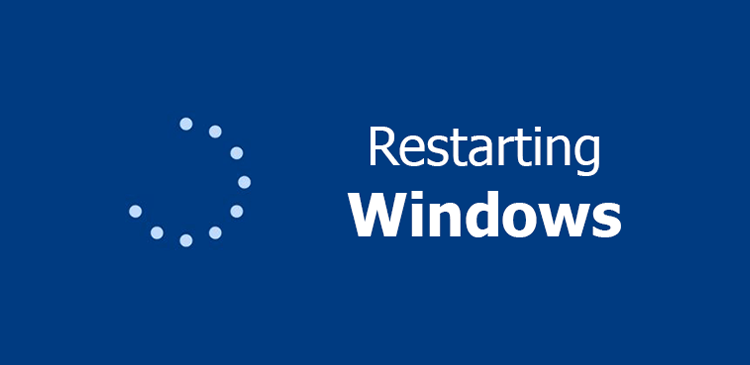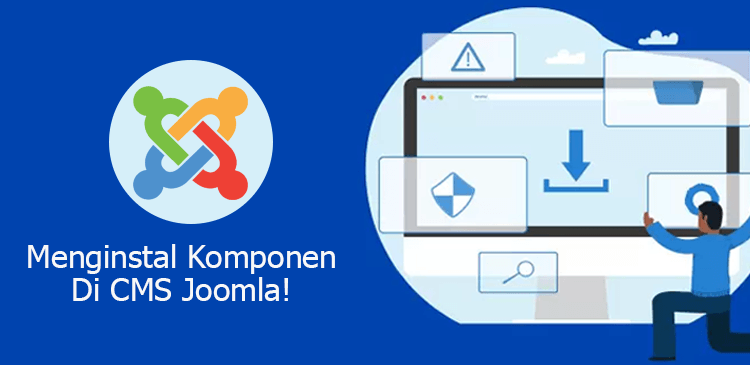Tombol Font Color sebenarnya memiliki opsi pewarnaan lainnya termasuk adalah warna gradien. Warna gradien merupakan efek warna dengan tampilan indah yang merupakan kombinasi dari dua atau lebih warna secara bersamaan. Berikut ini adalah cara untuk menerapkan efek warna gradien pada teks di aplikasi Microsoft Word:
Baca artikel:
Jalankan aplikasi Microsoft Word dan buka dokumen yang akan diberi efek warna gradien.

Blok atau sorot terlebih dahulu teks yang akan diberi efek warna gradien.

Pastikan Anda berada di tab Home, klik anak panah tombol Font Color, pilih Gradient dan kemudian More Gradients...

Di kotak dialog Format Text Effects yang muncul, pastikan Anda sudah berada di tab Text Fill dan kemudian klik tombol radio (radio button) berlabel Gradient fill. Tetukan dan atur warna sesuai dengan selera untuk diterapkan pada teks yang telah disorot, apabila telah selesai, klik tombol Close.

Kombinasi warna yang dipilih dan diatur telah diterapkan pada teks yang sebelumnya telah disorot (diblok).